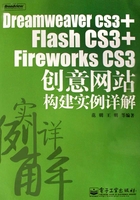
第3章 初识Flash CS3
Flash是一款优秀的网页动画设计软件。它是一种交互式动画设计工具,可以将音乐、动画及富有新意的界面融合在一起,制作出高品质的网页动态效果。Flash CS3以便捷、完美、舒适的动画编辑环境,深受广大动画制作者喜爱。Flash CS3界面是用户和Flash CS3进行交互制作应用程序的接口,它在Flash 8版本的基础上有所改进,比如取消了原来在界面上直接出现的帮助面板,扩大了工作区;改变了部分菜单命令的位置,使Flash操作起来更加容易。在学习制作动画之前,本章将对Flash的概念和新增功能进行介绍。
↘ 本章学习目标
· 了解什么是Flash CS3和Flash CS3的特点
· 熟悉Flash CS3的操作界面
· 了解Flash CS3的新增功能
↘ 本章学习流程

3.1 Flash CS3简介
Flash是一种矢量图像编辑与动画制作工具,目前最新版本是Flash CS3,它是专业的动画制作软件。Flash不仅在网页动画设计及网页组织上显示出巨大的生命力,各领域都开始使用Flash动画,它的应用前景令人鼓舞。
基于矢量图形的Flash动画,即使随意调整缩放其尺寸,也不会影响图像的质量和文件的大小。流式技术允许用户在动画文件全部下载完之前播放已下载的部分,并在不知不觉中下载完剩余的动画。
Flash提供的物体变形和透明技术使得创建动画更加容易,并为Web动画设计者的丰富想象提供了实现手段;交互设计让用户可以随心所欲地控制动画,赋予用户更多的主动权;优化的界面设计和强大的工具使Flash CS3更简单实用;同时Flash还具有导出独立运行程序的能力。
3.2 Flash CS3的特点
与其他的网页动画制作类软件相比,Flash有如下几个优点。
1.动画体积小
由于网络带宽的限制,在网页上放置过大的文件是不现实的,但是静态的网页又会大大降低网页的吸引力。Flash提供了解决方案:使用Flash制作的矢量动画体积小,且是基于矢量的图形系统,各元素都是矢量的,只要用少量矢量数据就可以描述一个复杂的对象,占用的存储空间只是位图的几千分之一,非常适合在网络上使用。
2.动画可无限放大
Flash制作的动画是基于矢量的图形系统,而矢量图像可以做到真正的无限放大,无论用户的浏览器使用多大的窗口,动画始终可以完全显示,并且不会降低画面质量。
3.插件工作方式
Flash使用插件方式工作,用户只要安装一次插件,以后就可以快速启动并观看动画,而不必像Java那样每次都要启动虚拟机。由于Flash生成的动画一般都很小,所以调用的时候速度很快。Flash插件也不大,只有170KB左右,很容易下载并安装。
4.“流”形式
Flash影片其实是一种准“流”形式文件。就是在观看一个大动画的时候,可以不必等影片全部下载到本地后再观看,而是随时可以观看,哪怕后面的内容还没有完全下载到硬盘,也可以开始欣赏动画。
5.交互功能
一般的多媒体素材制作软件不能提供这种功能,制作出来的多媒体素材只能按顺序播放,使用Flash软件可以制作出具有交互功能的动画。
6.独特的过渡动画效果
Flash软件不仅支持帧与帧之间的动画,还支持过渡动画,只要编辑出两个关键帧,中间的过渡过程可由系统自动生成,这样可以大大减少工作量,缩小文件的尺寸,而且过渡效果特别好。
7.支持Alpha通道的使用
使用Alpha可以控制图像中像素的透明度,它可以实现由无到有、淡入淡出的图像效果。
8.支持遮罩层的使用
遮罩层将一部分内容遮盖起来,只让某部分内容透出。在Flash的使用中适当使用遮罩层往往会使动画产生独特的动态透视效果。
3.3 Flash CS3的操作界面
Flash CS3工作界面由标题栏、菜单栏、工具栏、时间轴、舞台、“属性”面板及其他各种浮动面板组成,如图3-1所示,下面分别进行介绍。

图3-1 Flash CS3操作界面
3.3.1 时间轴
时间轴主要用于组织和控制影片中图层和帧的内容,使这些内容随着时间的推移而发生。时间轴最重要的组成部分是帧、图层和播放头。影片中的图层位于“时间轴”面板的左边,动画播放头在“时间轴”面板的上方,它显示场景中的当前帧。帧频的单位是“帧/秒(fps)”,其默认值是12帧/秒,如图3-2所示。

图3-2 “时间轴”面板
 提示
提示
在Flash CS3中帧频不能设置得太大。因为设计者要充分考虑到浏览者的CPU速度。如果设置得太大,而用户的CPU速度较低,动画播放就会产生不连续的停顿现象。一般来说,帧频最好不要超过20 fps。要定位时间轴中的某帧,只需要将播放头移动到该帧即可。要改变时间轴中帧的显示方式,可以单击时间轴面板右上角的“帧的显示设定”按钮,然后从弹出的列表中选择适当的选项。
3.3.2 工具栏
利用工具栏中的工具,用户可以绘制、选择和修改图形,为图形填充颜色,或者改变场景的显示等。工具栏如图3-3所示。

图3-3 工具栏
3.3.3 “属性”面板
“属性”面板中的内容不是固定的,它会随选择对象的不同而显示不同的设置选项。
1 选择工作区时的“属性”面板如图3-4所示。在“属性”面板中进行工作区的基本设置,如影片的尺寸、背景色和帧频等影片的各种属性。

图3-4 选择工作区时的“属性”面板
2 选择帧时的“属性”面板如图3-5所示。在该面板中有关于帧的功能和各选项,可以设置帧标签和帧之间进行的各种影片效果。

图3-5 选择帧时的“属性”面板
3 选择对象时的“属性”面板如图3-6所示。选择使用绘图工具绘制的图形,“属性”面板中会提供边缘线、填充颜色及边缘样式。

图3-6 选择对象时的“属性”面板
4 选择元件时的“属性”面板如图3-7所示。“属性”面板中会提供元件的类型、大小等相关选项的设置。

图3-7 选择元件时的“属性”面板
3.3.4 其他面板
使用其他面板可以帮助用户预览、组织、改变文档中的元素,利用面板中的可用选项可控制元件、实例、颜色、文字、帧及其他元素的特征。例如,使用“影片浏览器”面板可以了解影片的层次结构,利用“对齐”面板可以设置文档中元素的对齐方式,使用“变形”面板可以将所选对象变形,利用“场景”面板可以管理场景等。
从Flash MX开始,就删除了原有版本中的“文字”面板、“帧”面板和“声音”面板,这些面板的功能被整合在“属性”面板中,从而减少了面板数量,合理分配了有限的空间。
在“窗口”菜单中包含“动作”等面板,它们的级联菜单中包含不同的功能命令,如图3-8所示。

图3-8 “窗口”菜单
1 选择“窗口”菜单后,在其中选择任意面板名称,可以打开该面板,此时在菜单中该面板前有一个“√”,表示该面板处于显示状态。例如选择菜单栏中的“窗口>对齐”菜单命令,打开“对齐”面板,此时菜单中该面板名称前显示“√”,如图3-9所示。

图3-9 选择“对齐”面板
2 如果要暂时隐藏面板,单击面板的标题栏,可以隐藏选项部分,节省窗口所占的空间。再次单击该面板的标题栏,可以显示选项部分,如图3-10所示。

图3-10 面板组
3 如果要关闭面板,将“窗口”菜单中相应的面板名称取消勾选,或者右键单击面板标题栏后,在快捷菜单中选择“关闭面板”菜单命令,如图3-11所示。

图3-11 关闭面板
3.3.5 场景和舞台
一个Flash动画文件可以包含几个场景,每个场景中又包含若干个层和帧。每个场景上的内容可能是某个相同主题的动画。Flash利用不同的场景组织不同的动画主题。一个场景就像话剧中的一幕,一个出色的Flash动画就是由一幕幕场景组成的。
场景的顺序和动画播放的顺序有关。在播放动画时,场景与场景之间可以通过交互响应进行切换。如果没有交互切换,将按照它们在“场景”面板中的排列顺序依次播放。
利用“场景”面板可以对场景进行编辑,还可以方便地删除或新建场景。执行“窗口>其他面板>场景”菜单命令,即可打开“场景”面板,如图3-12所示。利用该面板可以完成在动画的各个场景之间的切换,其中突出显示的是当前场景。如果要查看其他场景,只需要单击对应的场景名称即可。

图3-12 “场景”面板
通过“场景”面板底部的工具按钮,可以添加、复制或删除场景。
1 单击“添加场景”图标 可以在当前所选的场景之后添加一个新的场景。
可以在当前所选的场景之后添加一个新的场景。
2 选中某个场景后,单击“直接复制场景”图标 ,在面板上出现一个和原场景名称相同的场景,只是多了“拷贝”字样,表示它是该场景的副本。
,在面板上出现一个和原场景名称相同的场景,只是多了“拷贝”字样,表示它是该场景的副本。
3 若要删除某个场景,在“场景”面板中选择该场景后单击“删除场景”图标 ,就会弹出提示信息,如图3-13所示。这是因为删除场景的操作是不能恢复的,该提示信息提示用户是否确认要删除该场景。单击“确定”按钮,则所选场景被删除。
,就会弹出提示信息,如图3-13所示。这是因为删除场景的操作是不能恢复的,该提示信息提示用户是否确认要删除该场景。单击“确定”按钮,则所选场景被删除。

图3-13 弹出的提示对话框
如果要更改某个场景的名称,可以在“场景”面板中双击对应的场景名称,此时该名称会突出显示,表示处于编辑状态,直接输入新的名称即可。再单击画板时,会发现场景名称已经改变。如果要调整场景的顺序,在“场景”面板中单击并拖动场景名称,将其放到需要的位置即可。
舞台是用户编辑动画内容的平台,当用户切换到要编辑的场景后,舞台中就显示对应场景的内容,用户根据需要在舞台上添加、修改或删除所显示的内容即可。
3.3.6 菜单栏
Flash CS3的界面窗口也采用典型的Windows窗口设计,菜单栏位于标题栏的下方。菜单栏是Flash CS3界面的重要组成部分,它提供了几乎所有的命令,包括“文件”、“编辑”、“视图”、“插入”、“修改”、“文本”、“命令”、“控制”、“调试”、“窗口”和“帮助”共11个菜单。用户可以根据不同的功能类型,在相应的菜单下找到需要的功能选项,如图3-14所示。

图3-14 Flash CS3 菜单栏
3.4 Flash CS3的新增功能
针对初学者,Flash CS3增加了一些新功能,进一步提高了效率,增加了对PhotoShop和lllustrator文件的本地支持,以及复制和移动。下面将介绍Flash CS3的新增功能。
1.PhotoShop和Illustrator导入
在Flash CS3中可以直接导入PhotoShop(PSD)和lllustrator(Al)文件,如图3-15所示。并且可以保留图层和结构,如图3-16所示。在Flash CS3中可以编辑它们,并且可以使用高级选项在导入过程中优化和自定义文件。

图3-15 导入文件

图3-16 保留图层和结构
2.将动画转换为ActionScript
在Flash CS3中可以将时间轴动画转换为ActionScript 3.0代码,这样设计者可以轻松地编辑和再次使用该代码,并将动画从一个对象复制到另一个对象。
3.统一的Adobe界面
Flash CS3是Macromedia被Adobe收购后推出的全新版本,其界面更加简洁,并且与其他一同推出的Adobe Creative Suite 3应用程序保持了一致性。在Flash CS3中还可以自定义工作区,以改进工作流程和最大化工作区空间,如图3-17所示。

图3-17 统一的Adobe界面
4.ActionScript 3.0脚本语言
在Flash CS3中提供了对最新的Action Script 3.0脚本语言的支持,如图3-18所示。该语言具有改进的性能、增强的灵活性,以及更加直观和结构化的开发等特点。

图3-18 Action Script 3.0脚本语言
5.高级调试器
在Flash CS3中提供了全新的功能强大的Action Script调试器,测试脚本语言的正确性,如图3-19所示。该调试器具有极好的灵活性和用户反馈,并且能够与Adobe Flex Builder 2调试保持一致性。

图3-19 高级调试器
6.Adobe Device Central
在Adobe推出的新套装Adobe Creative Suite 3中加入了Adobe Device Central,如图3-20所示。在Adobe Device Central中可以设计、预览和测试移动设备内容,包括可以测试交互式Adobe Flash Lite应用程序和界面。

图3-20 Adobe Device Central
7.丰富的绘图功能
在Flash CS3中可以使用“智能形状绘制工具”以可视的方式调整工作区中的形状属性,改进的“钢笔” 工具可以创建精确的矢量图形,如图3-21所示。还可以从lllustrator CS3中将插图粘贴到Flash CS3中。

图3-21 改进的“钢笔” 工具
8.用户界面组件
Flash CS3提供了全新的、可以轻松设置外观的界面组件,如图3-22所示,为Action Script 3.0创建交互式内容。使用绘图工具可以以可视的方式修改组件的外观,而不需要进行编码。

图3-22 界面组件
9.高级QuickTime导出
在Flash CS3中提供了高级的QuickTime导出器,如图3-23所示。使用它可以将在SWF文件中发布的内容渲染为QuickTime视频。导出包含嵌套的MovieClip的内容、Action Script生成的内容和运行时的效果(例如投影和模糊等)。

图3-23 高级QuickTime导出
10.复杂的视频工具
新的Flash Video使用全面的视频支持,创建、编辑和部署流和渐进式下载,如图3-24所示。并且新的Flash视频工具使用独立的视频编码器、Alpha通道支持、高质量视频编解码器、嵌入的提示点、视频导入支持、QuickTime导入和字幕显示等,确保获得最佳的视频质量和功能。

图3-24 Flash视频编码设置对话框
11.省时编码工具
Flash CS3中新的代码编辑器增强了功能并且能够节省编码的时间,如图3-25所示。还可以使用代码折叠和注释功能对相关的代码进行操作,并使用错误导航功能跳到代码错误。

图3-25 省时编码工具